
تعویض پاور کامپیوتر را یاد بگیرید
درون هر پاوری همیشه تعداد زیادی سیم که در انتهایشان سوکتهایی با شکل های گوناگون وجود دارد بیرون آمده، علتش هم واضح است این سیم ها بایستی از طریق سوکتشان به قطعه ی مناسب وصل شوند و جریان مورد نیاز آن را از پاور به قطعه منتقل کنند، لذا اصلی ترین کار در حین مونتاژ یک پاور انجام صحیح این اتصالات است. اگر فقط تعویض پاور کامپیوتر خود را میخواهیدو در حال مونتاژ یک سیستم جدید از ابتدا تا انتها نیستید،گوشی موبایل دوربین دار خود یا دوربین دیجیتالی تان را بر دارید و از اتصالات پاور به قطعات مختلف عکس بگیرید، حواستان باشد اگر کیس تنگ و تاریکی دارید ممکن است برخی از اتصالات را جا بیاندازید پس سعی کنید دقت لازم را داشته باشید. این عکسها بعدا که پاور جدید را مونتاژ کردید و خواستید سیم هایش را وصل کنید ،به شما کمک می کند.
بعد از اینکه به اندازه ی کافی عکس گرفتید ومطمئن شدید بعدا دوباره می توانید سیم ها را با نگاه کردن به این عکسها در سر جایشان بزنید، شروع کنید به قطع کردن سیم ها و سعی کنید اینکار را با حوصله انجام دهید چون در برخی موارد ممکن است یک سیم به شکلی از جایی رد شده باشد که بیرون کشیدنش به زور سبب پاره گی سیمی دیگر یا آسیب رسیدن به قطعه یی شود.
بیرون آوردن پاور معیوب:
همانطور
که گفتیم معمولا پاور ها در بالاترین نقطه ی کیس قرار دارند و یا در محفظه
ی خاصی جا خورده اند یا به شکلی توسط یک پایه نگهداری می شوند به هر حال
معمولا پاور با سه یا چهار پیچ به محفظه یا بدنه ی کیس محکم شده است. این
پیچ ها را بیابید و باز کنید تا پاور آزاد شود و سپس به آرامی آن را از کیس
خارج کنید، حواستان باشد که چیزی از اتصالات سیم های پاور به سایر قطعات
باقی نمانده باشد چون در اینصورت در حین بیرون کشیدن پاور ممکن است اتفاقات
غیره منتظره ای بیافتد.
![]()
مونتاژ پاور جدید:
قبل
از اینکه پاور جدید را در سر جایش مونتاژ کنید دقت نمائید که پاورتان روی
ولتاژ صحیح تنظیم شده باشد، امروزه خوشبختانه اکثر پاورها مولتی ولتاژ
هستند اما برخی هم نیستند. در ایران ما از برق 220 ولت استفاده می کنیم، به
پشت پاور نگاه کنید معمولا ذکر شده است این پاور مولتی ولتاژ است یا نیاز
به تنظیم دستی دارد، اگرنیاز به تنظیم دستی داشته باشد بایستی کلیدی یا
چیزی شبیه به آن در پشتش تعبیه شده باشد تا شما بتوانید آن را دستی تنظیم
کنید در این حالت کلید مورد نظر را روی 220 ولت قرار دهید.
با استفاده از عکسهایی که در قبل گرفتید پاور جدید را در سر جایش در کیس سوار کنید و آن را با پیچ خوب محکم کنید، سیم های پاور را به قطعات متصل کنید. یک نکته را فراموش نکنید، قرار نیست همه ی سیم های پاور شما به قطعات وصل شوند و همیشه تعدادی سیم اضافه و بیکار باقی می مانند. بعد از اینکه اتصالات را انجام دادید سیمهای اضافی را جم و جور کنید و یابا یک کش آنهارا ببندید یا چیزی مثل آن تادر کیس رها نباشند و ایجاد دردسر نکنند.کمتر از 10 دقیقه وقت شما را می گیرد.
![]()
تمام کردن کار:
وقتی پاور سوار شد و در جایش محکم گردید و اتصالات نیز صورت پذیرفت، بلافاصله درب کیس
رانبندید، بهتر است با کیس باز پاور را تست کنیم و بعد از اینکه مطمئن
شدیم همه چیز درست است سپس کیس را ببندیم تا مجبور به دوباره کاری نشویم.
لذا همینطور که کیس باز است سیم برق را به پاور وصل کنید و مانیتور، کیبرد و ماوس را هم به سیستم تان متصل نمائیدو آن را روشن کنید.
تنهاحالتی که ممکن است سیستم روشن نشود این است که یا کلید پشت پاور در حالت آف قرار دارد و یاکابل رابط پاور به مادربرد به درستی وصل نشده یا دچار اشکال است. بعد از اینکه سیستم روشن شد تا بالا آمدن سیستم عامل صبر کنید چون بالا آمدنش نشانه ی اتصال صحیح کابل پاور به هارد است درایوهای نوری مثل سی دی یا دی وی دی رام را هم تست کنید و مطمئن شوید برق رسانی به درستی صورت میگیرد، بعد از اطمینان از عملکرد و مونتاژ صحیح پاور سیستم را خاموش کرده از برق کشیده و درب کیس را ببندید
گردآوری : مجله اینترنتی دلگرم
شکوفه بیرانوند


 پردازش درونحافظهای: راهکاری برای سامانههای هوشمند آینده
پردازش درونحافظهای: راهکاری برای سامانههای هوشمند آینده  حملات فیشینگ چیست؟
حملات فیشینگ چیست؟  ✨✨ روانشناسی رنگها
✨✨ روانشناسی رنگها  آموزش قرار دادن یک نرم افزار در فایروال کسپرسکی
آموزش قرار دادن یک نرم افزار در فایروال کسپرسکی  رفع مشکل کندی و هنگ کروم
رفع مشکل کندی و هنگ کروم 


 تبلیغات محیطی چیست و چه تأثیری بر کسب و کار شما دارد؟
تبلیغات محیطی چیست و چه تأثیری بر کسب و کار شما دارد؟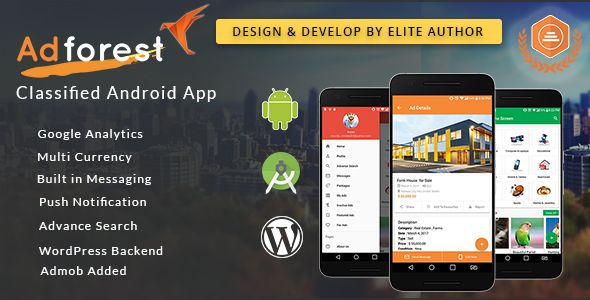 دانلود اپلیکیشن اندروید AdForest – اپلیکیشن آگهی برای آندروید
دانلود اپلیکیشن اندروید AdForest – اپلیکیشن آگهی برای آندروید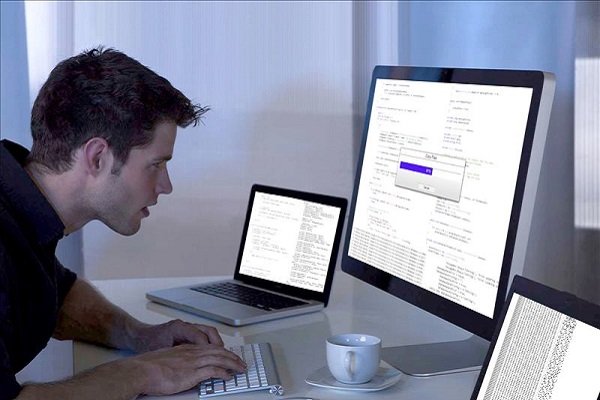 7 راز موفقیت یک مهندس نرمافزار
7 راز موفقیت یک مهندس نرمافزار با غیرفعال کردن Service Host: Local System در ویندوز 10 منابع سیستمی را آزاد کنید
با غیرفعال کردن Service Host: Local System در ویندوز 10 منابع سیستمی را آزاد کنید راههای خرید امن اینترنتی اعلام شد
راههای خرید امن اینترنتی اعلام شد ۱۴توصیه پلیس فتا برای خریدهای آنلاین
۱۴توصیه پلیس فتا برای خریدهای آنلاین 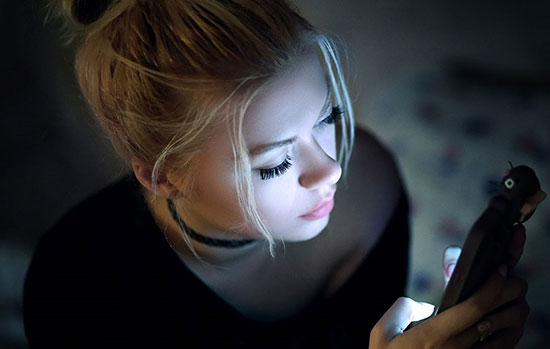 به نظر شما بدترین شبکه اجتماعی که بر سلامت روان اثر می گذارد ، کدامست؟
به نظر شما بدترین شبکه اجتماعی که بر سلامت روان اثر می گذارد ، کدامست؟ ZTE رسماً بازگشته و در IFA 2018 با گوشی Axon 9 ظاهر می شود
ZTE رسماً بازگشته و در IFA 2018 با گوشی Axon 9 ظاهر می شود  دانلود آهنگ جدید علی لهراسبی به نام قلب آهنی
دانلود آهنگ جدید علی لهراسبی به نام قلب آهنی چه زمانی به آپدیت بایوس لپ تاپ نیاز داریم؟
چه زمانی به آپدیت بایوس لپ تاپ نیاز داریم؟
